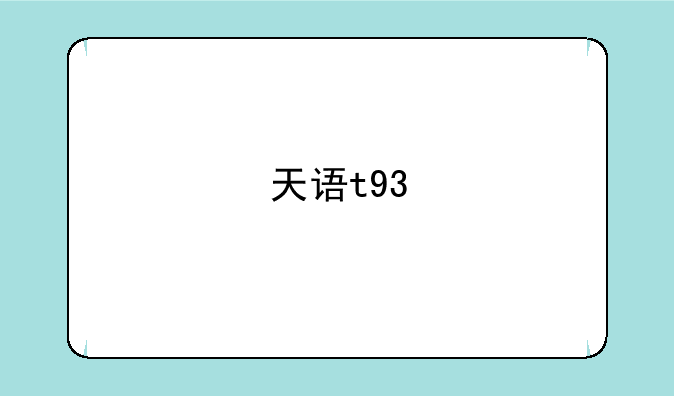电脑闪屏,电脑闪屏黑屏

电脑闪屏与闪屏黑屏:深入解析与解决方案
在数字时代,电脑已成为我们日常生活与工作中不可或缺的工具。然而,当电脑屏幕突然出现闪屏或闪屏黑屏现象时,无疑会给我们的使用带来极大的困扰。本文将深入探讨电脑闪屏与闪屏黑屏的原因,并提供一系列权威且实用的解决方案您快速恢复电脑的正常使用。
一、电脑闪屏与闪屏黑屏的常见原因
电脑闪屏与闪屏黑屏现象可能由多种因素引起,主要包括硬件问题、软件冲突、电源不稳定以及环境因素等。
① 硬件问题硬件故障是导致电脑闪屏与闪屏黑屏的主要原因之一。显示器连接线松动或损坏、显示器内部元件老化、显卡故障或驱动程序不兼容、内存条接触不良等,都可能引发屏幕闪烁或黑屏。此外,电源供应不足或不稳定、其他硬件如硬盘、主板、CPU等出现故障,也可能导致类似问题。
② 软件冲突软件问题同样不容忽视。操作系统故障、驱动程序不兼容或安装不正确、恶意软件感染等都可能导致屏幕闪烁或黑屏。系统文件的损坏或丢失,也可能使操作系统无法正常加载,从而引发屏幕问题。
③ 电源不稳定不稳定的电源供应是常见的外部因素。劣质电源适配器输出电压、电流不稳定,或电源插座接触不良,都可能影响电脑的正常运行,导致屏幕闪烁或黑屏。
④ 环境因素周围环境中的电磁干扰,如大型电器设备、微波炉等,也可能对显示器造成影响,导致屏幕闪烁或黑屏。同时,电脑过热或散热不良也可能引发类似问题。
二、电脑闪屏与闪屏黑屏的解决方案
面对电脑闪屏与闪屏黑屏问题,我们应根据具体原因采取相应的解决方案。
① 检查硬件连接首先,检查显示器与主机之间的连接线是否插紧,有无松动或损坏的迹象。同时,打开电脑机箱,检查显卡、内存条等硬件是否插紧,有无接触不良或氧化的情况。对于独立显卡,可以将其拆卸下来,用橡皮擦轻轻擦拭金手指,去除氧化层,然后重新安装回原位。
② 更新驱动程序显卡驱动程序不兼容或安装不正确是导致屏幕闪烁的常见原因之一。访问显卡制造商的官方网站,下载并安装最新的驱动程序,通常能解决问题。在安装新驱动前,最好先备份原有的驱动程序,以防万一。
③ 排查软件冲突进入安全模式,在安全模式下系统只加载基本驱动程序,有助于排查软件问题。如果在安全模式下屏幕正常,那么很可能是显卡驱动程序或其他软件导致的问题。此时,可以尝试卸载最近安装的软件,或更新/回滚显卡驱动程序。
④ 检查电源问题确保电脑的电源线插头插紧,电源插座正常通电。如果是笔记本电脑,还要检查电池是否安装正确且电量充足,或电源适配器是否正常工作。若怀疑电源适配器质量问题,可更换质量可靠的电源适配器进行测试。
⑤ 改善使用环境将电脑远离强磁场源,如大型电器设备、微波炉等。保持电脑周围环境整洁,减少电磁干扰源。同时,确保电脑处于一个通风良好的环境中,避免过热影响显示。
三、总结与预防
电脑闪屏与闪屏黑屏问题虽然常见,但只要我们掌握了正确的解决方法和预防措施,就能有效降低其发生概率。定期检查硬件设备、更新软件驱动、保持使用环境整洁、使用稳定的电源设备等,都是有效的预防手段。希望本文能帮助您解决电脑屏幕闪烁与黑屏的问题,让您的电脑重新焕发光彩。

 产品报价
产品报价 配置参数
配置参数 数码教程
数码教程 数码产品
数码产品 数码资讯
数码资讯